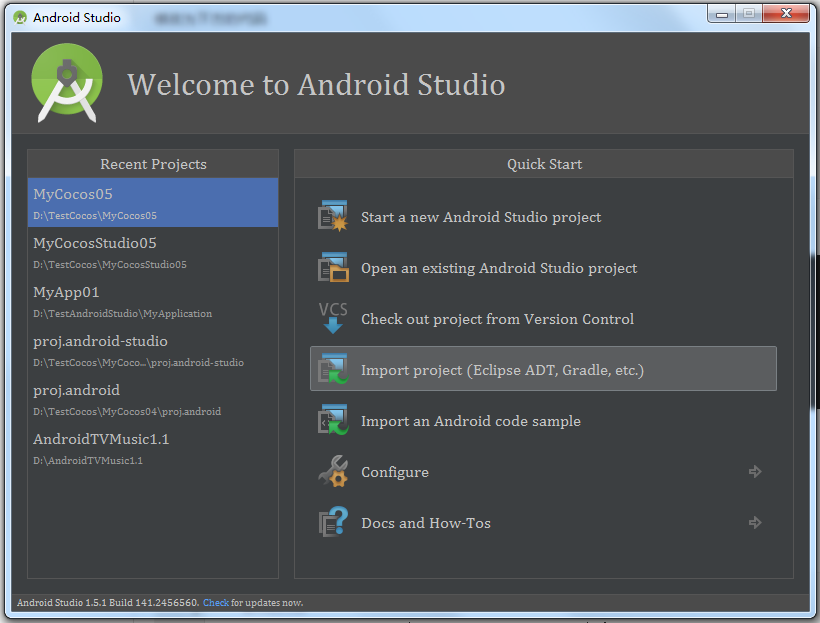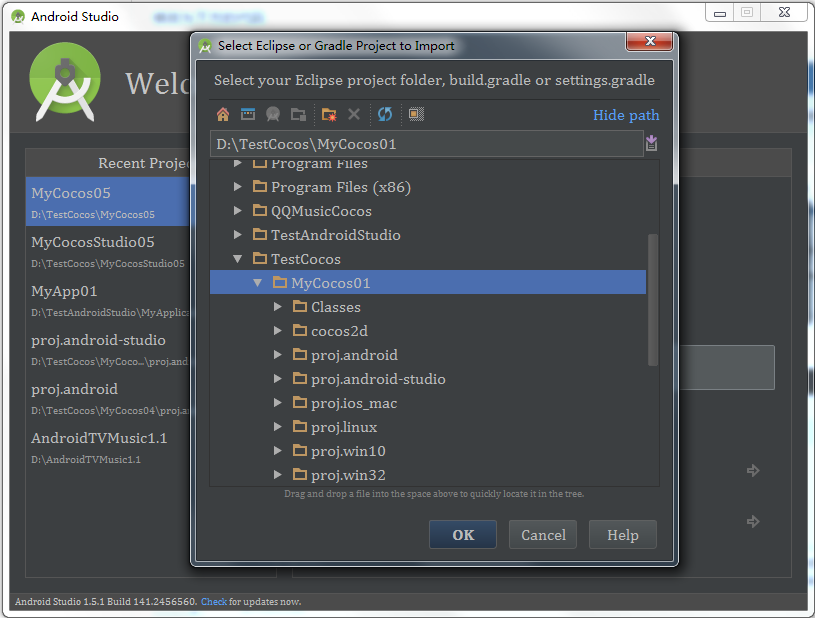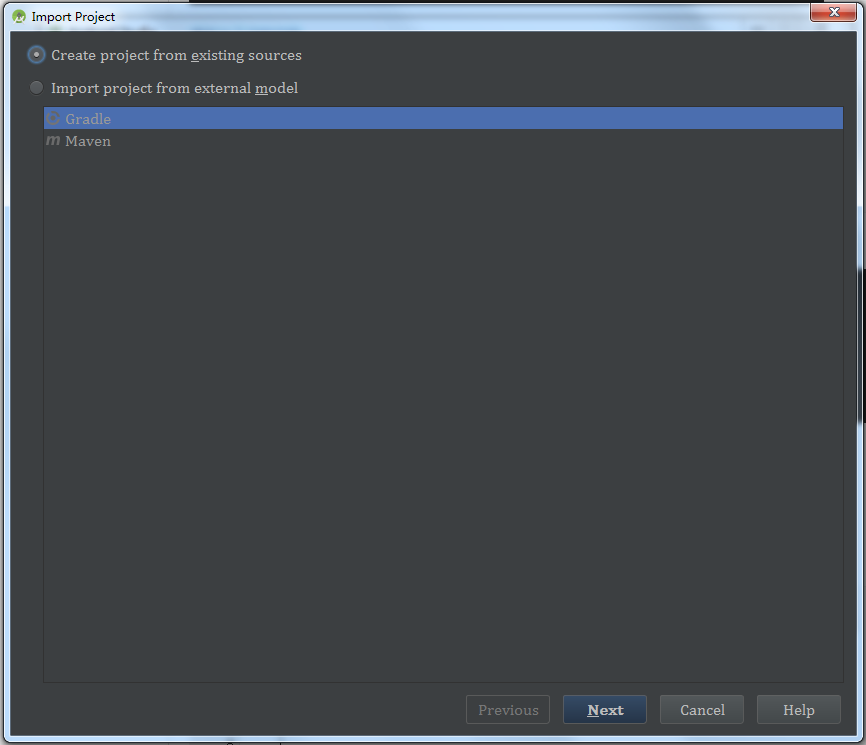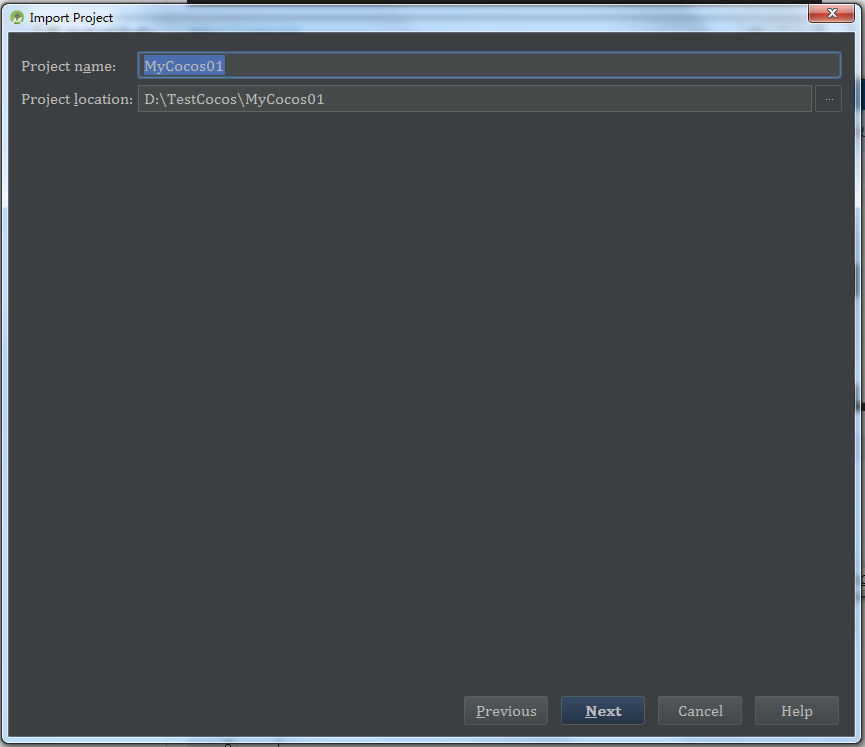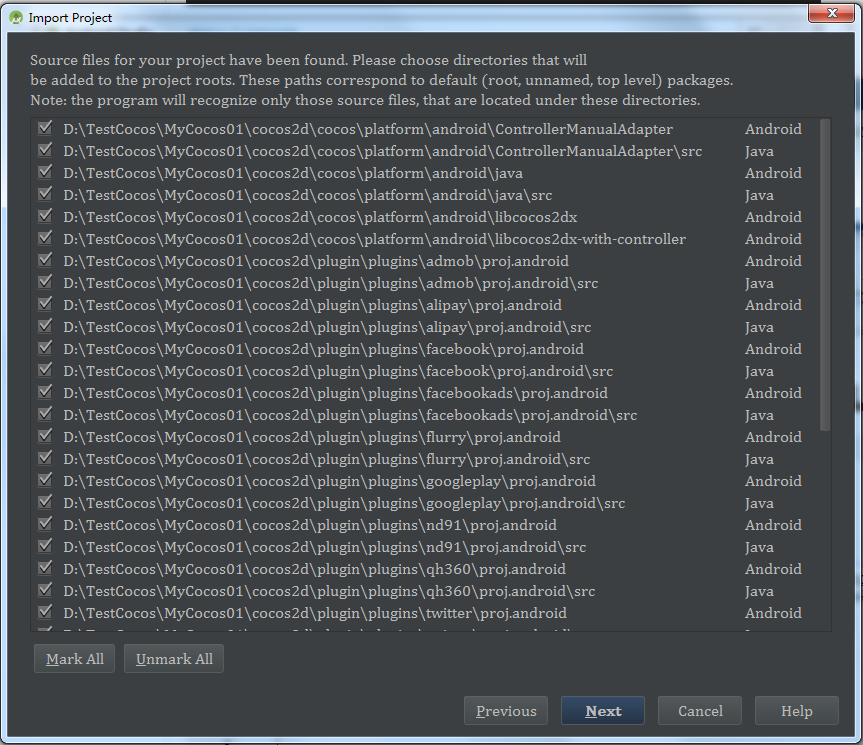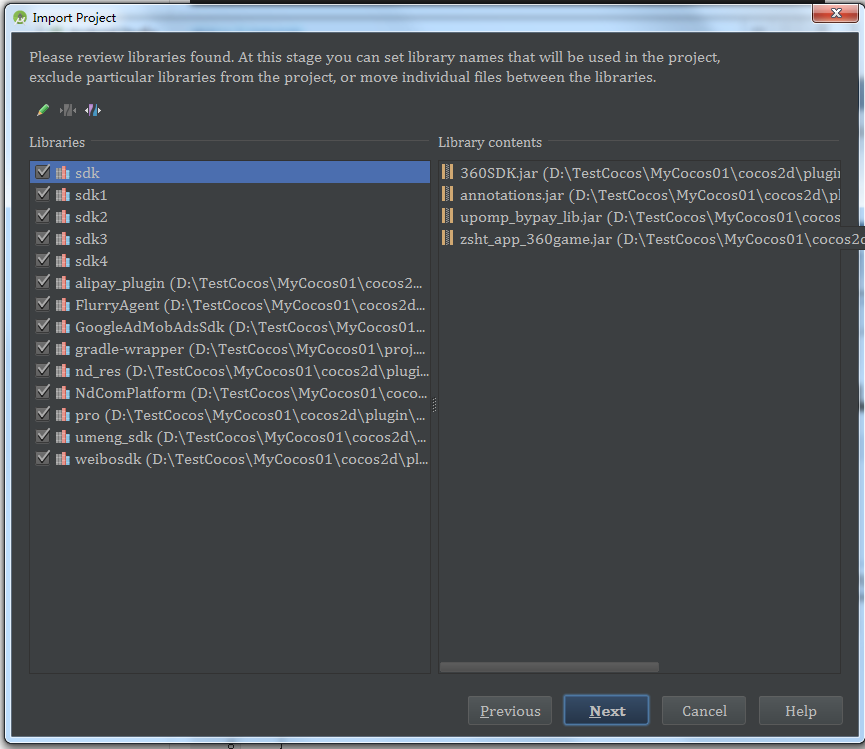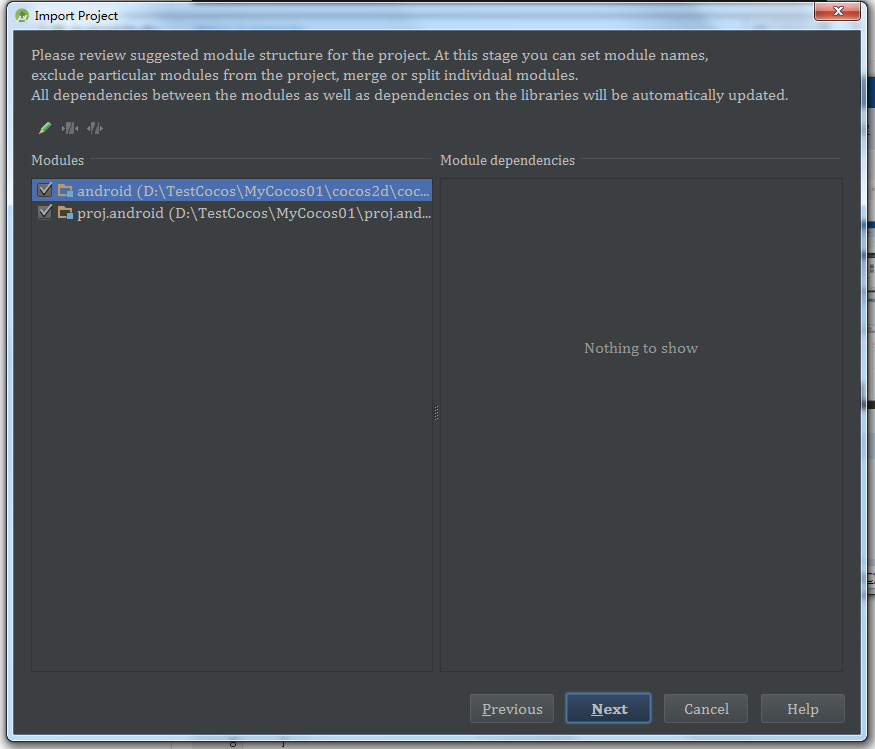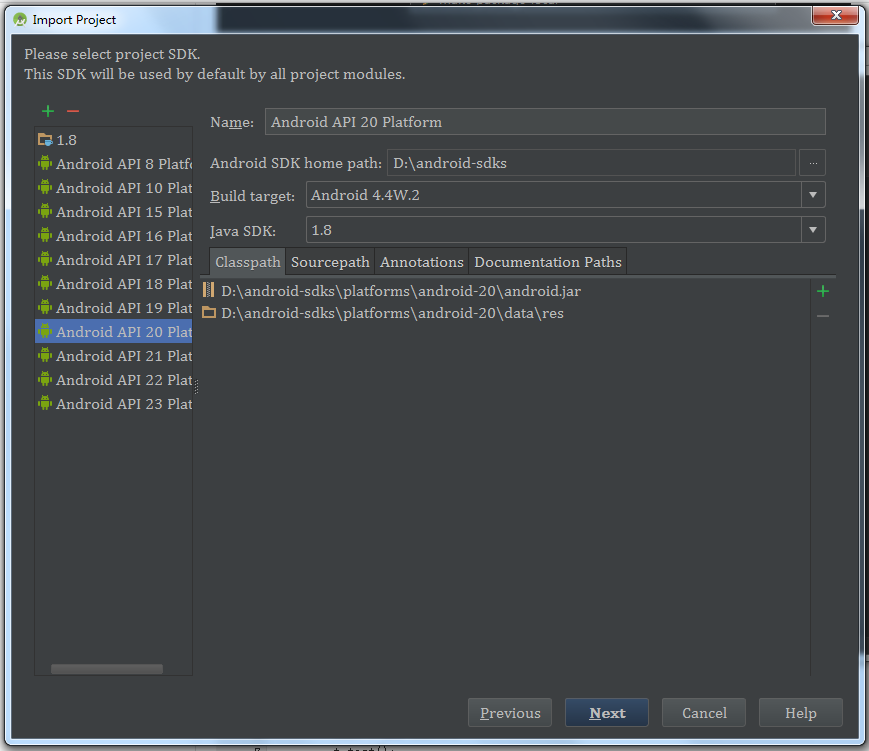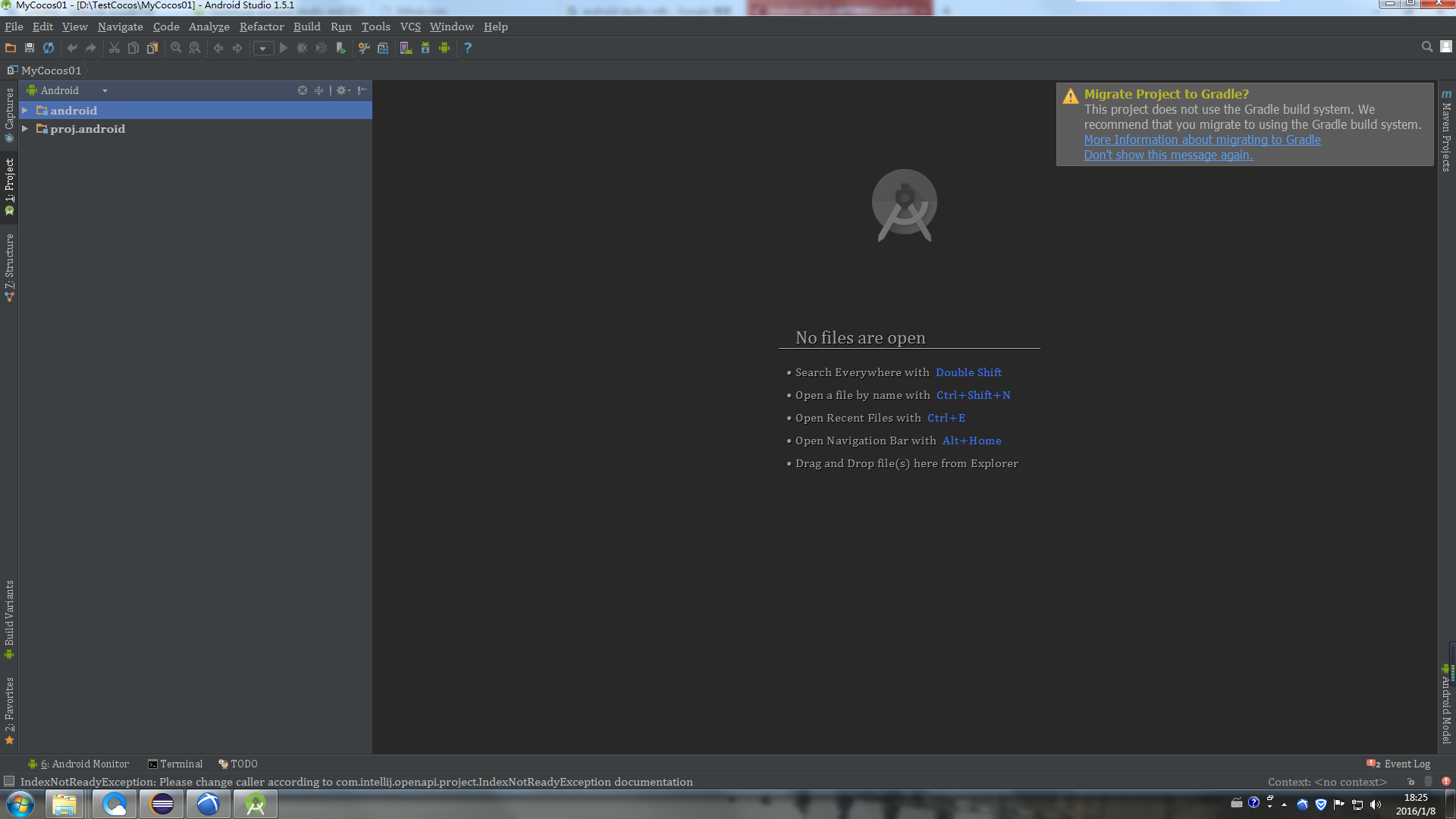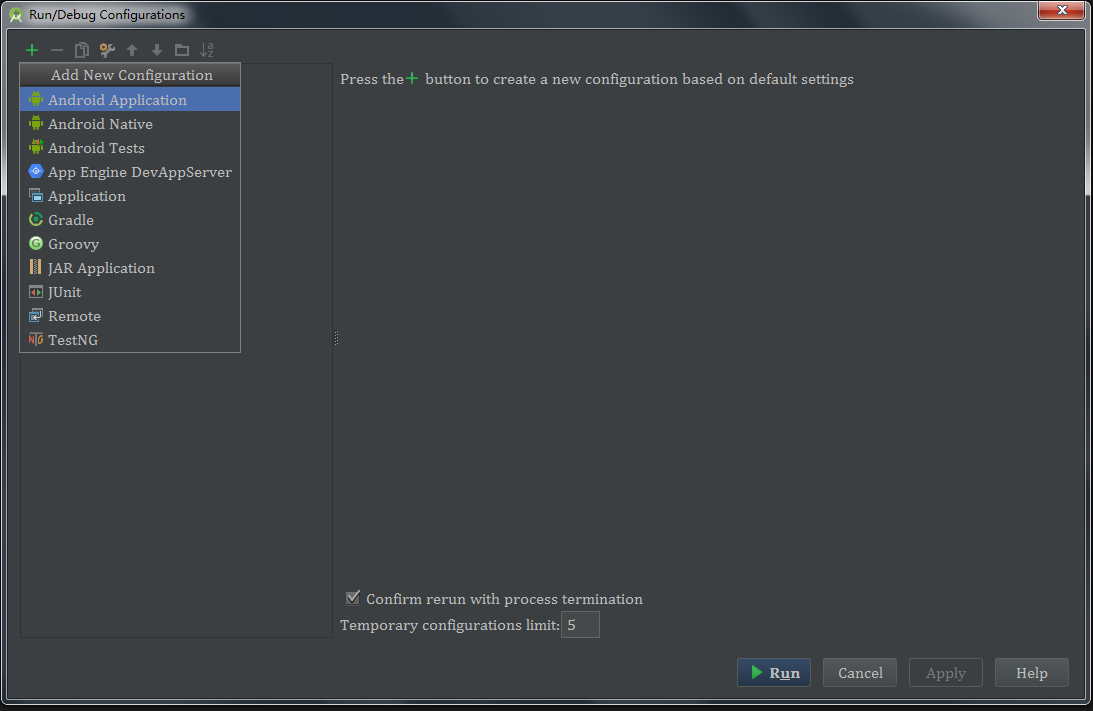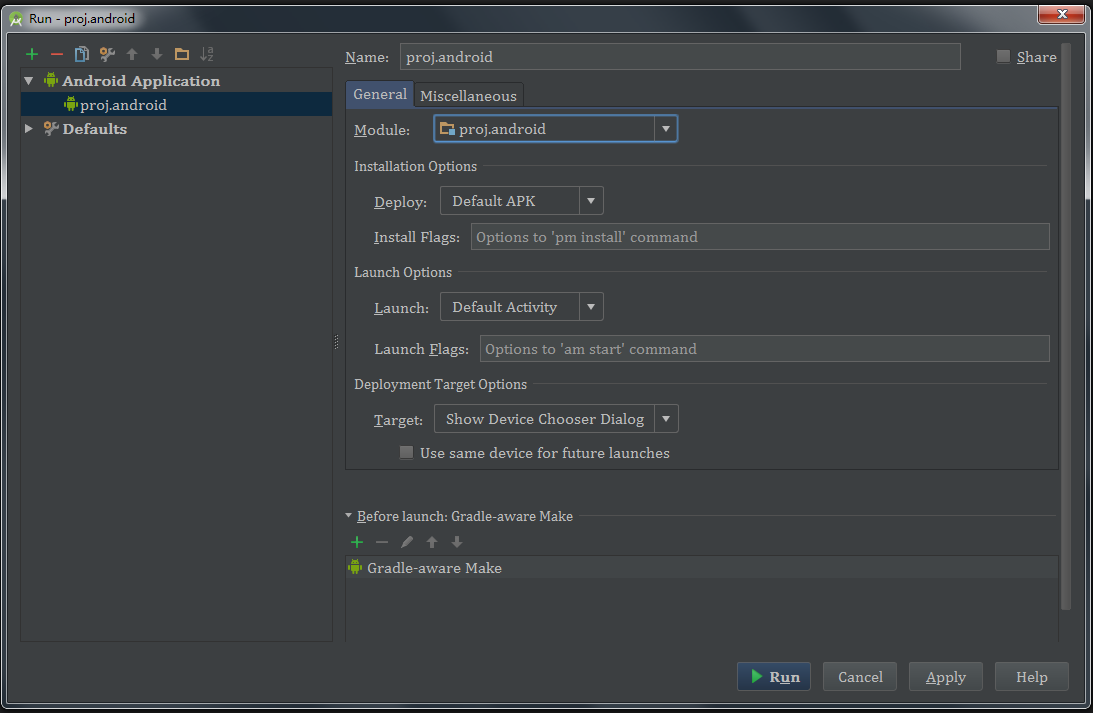在android studio中匯入cocos2dx中的android studio專案
阿新 • • 發佈:2019-02-09
開啟Android Studio,選擇Import project,如下圖所示
4.選擇生成的Cocos專案
5.選擇匯入選項,這裡保持預設就可以
6.選擇工程名和路徑,這裡不要修改預設值
7.點選Next之後會出現如下視窗
這裡,僅需要勾選4項即可
[Cocos路徑]\cocos2d\cocos\platform\android\java
[Cocos路徑]\cocos2d\cocos\platform\android\java\src
[Cocos路徑]\proj.android
[Cocos路徑]\proj.android\src - 1
- 2
- 3
- 4
- 5
- 1
- 2
- 3
- 4
- 5
8.之後點選Next,可以看到
這個介面的所有框選全部去掉
9.之後點選Next,可以看到
這個介面保持預設框選,即兩個都選中。
10.點選Next,可以看到選擇SDK的視窗
這裡以選擇API 20為例,點選Next保持預設,直到最後,點選Finish
11.這時進入Android Studio的主介面之後,Run按鈕還不能用,需要進一步配置
12.點選選單欄上的Run->Run...->Edit
Configurations(注意是Run...而不是Run),開啟配置執行的視窗
13.點選左上角的+按鈕,選擇Android Application
修改兩個地方
- Name: proj.android
- Module: proj.android
執行,可以看到能夠在Android裝置上執行,部署成功。
14.如果想要進入除錯模式,需要在AndroidManifest.xml檔案中加上如下語句
<application android:debuggable="true">- 1
- 1
加上之後會紅線提示錯誤,可以在Release版本中刪掉